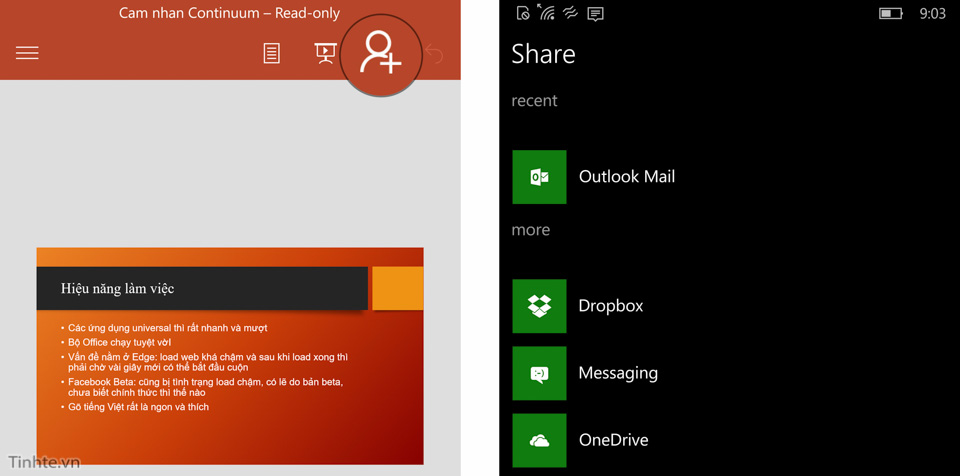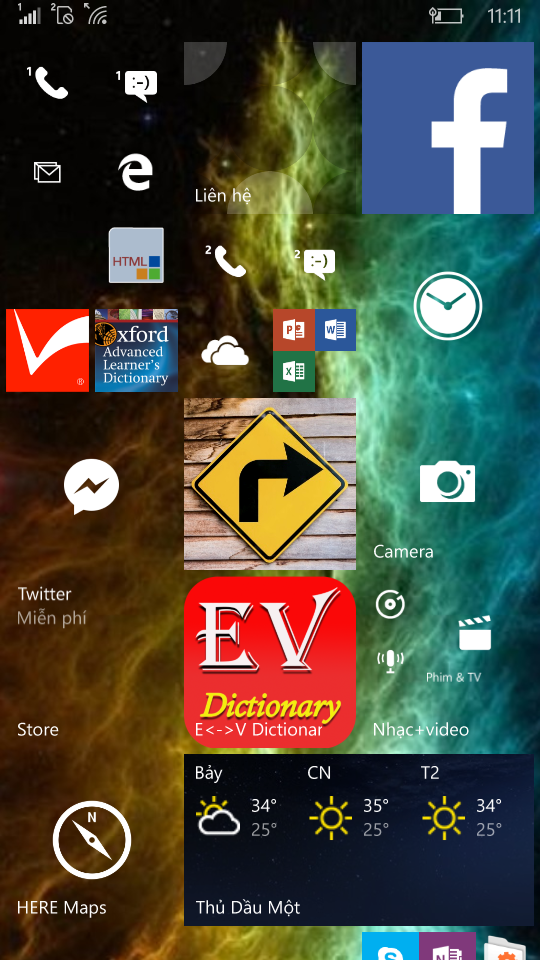Sau khi lên Windows 10 Mobile, một trong những thứ mà anh em cần phải thử đầu tiên đó là bộ Office cực kì ngon lành. Office của W10M đã được làm mới lại gần như hoàn toàn so với WP 8.1 trước đó và được bổ sung rất nhiều tính năng không thua kém gì so với bản cho Win 10 PC cả. Giao diện cũng được cải tiến cho thuận tiện sử dụng hơn, chưa kể là tận dụng diện tích màn hình tốt hơn với các thiết bị có màn hình to như Lumia 640 XL, Lumia 1520, Lumia 830 và Lumia 930. Trong bài này mời anh em xem qua một vài tính năng cốt lõi của bộ Office này, nhớ cầm máy vừa coi vừa làm theo cho nóng nhé. Đừng lo, mình không chỉ anh em dài dòng như là đi học tin học đâu, chỉ lưu ý những điểm chính và chia sẻ vài kinh nghiệm sử dụng thôi.
1. Bỏ kiểm tra chính tả với tiếng Việt
Đây là một trong những thứ khó chịu nhất mà bạn nên làm đầu tiên nếu bạn thường xuyên phải làm việc với tài liệu tiếng Việt. Khi đó, bạn sẽ không còn phải nhìn thấy những dòng chữ gạch đít màu đỏ khó chịu nữa. Cách tắt đó là nhấn nút menu bên dưới > tab Review > nhấn vào dòng Spelling. Kế tiếp chọn vào Proofing & Language > Hide All Proofing Marks.
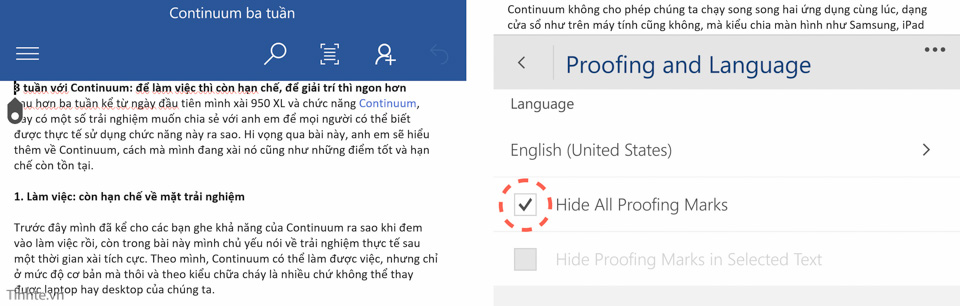
1. Bỏ kiểm tra chính tả với tiếng Việt
Đây là một trong những thứ khó chịu nhất mà bạn nên làm đầu tiên nếu bạn thường xuyên phải làm việc với tài liệu tiếng Việt. Khi đó, bạn sẽ không còn phải nhìn thấy những dòng chữ gạch đít màu đỏ khó chịu nữa. Cách tắt đó là nhấn nút menu bên dưới > tab Review > nhấn vào dòng Spelling. Kế tiếp chọn vào Proofing & Language > Hide All Proofing Marks.
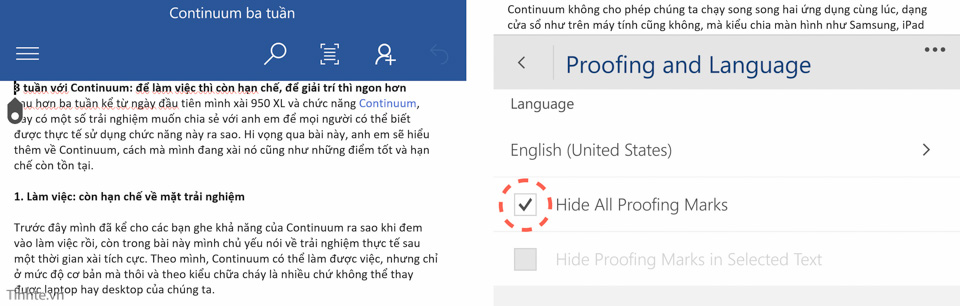
2. Toàn bộ những tính năng chỉnh sửa di chuyển xuống dưới
Lần đầu chạy Office lên có thể bạn sẽ cảm thấy bất ngờ không biết những menu nằm ở đâu? Hãy thử chạm vào giữa tài liệu của bạn một cái là những menu chính sẽ bắt đầu xuất hiện ngay. Lúc này bạn đang chuyển từ chế độ chỉ xem sang chế độ edit. Sau đó, bạn hãy nhấn vào nút menu nằm ở cạnh dưới màn hình, khi này toàn bộ các tab quan trọng sẽ bật lên cho bạn xem.
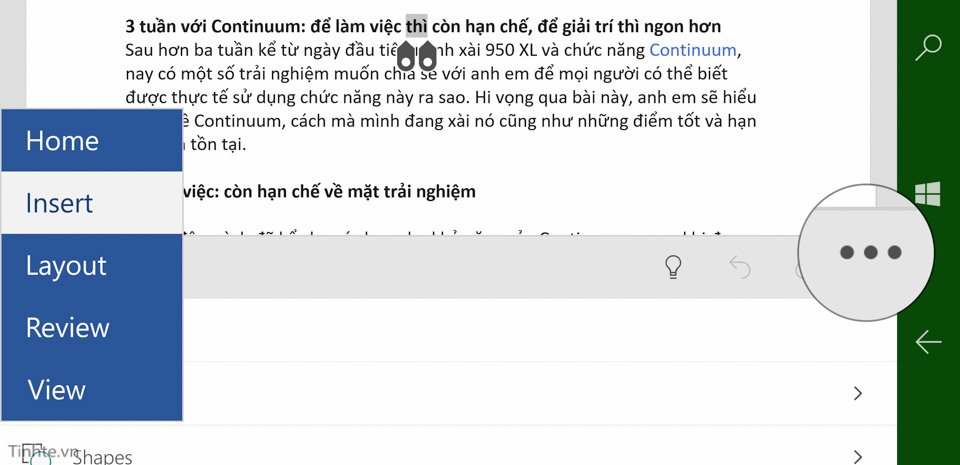
Mặc định tất nhiên là tab Home sẽ hiển thị đầu tiên, để xem thêm những tab quan trọng khác bạn hãy nhấn vào nút mũi tên như mình đánh dấu trong ảnh bên dưới. Nó sẽ có thêm các tab Insert, View, Review, Layout hoặc Slideshow, Formula tùy theo bạn đang mở Word, Excel hay PowerPoint. Những tab này có cách bố trí tính năng y hệt như trên Office máy tính, chỉ là chúng sắp xếp lại gọn hơn để phù hợp với màn hình điện thoại mà thôi. Anh em có thể dành cỡ 5-10 phút ra để làm quen với giao diện này là đủ, những lần sau sử dụng sẽ rất là nhanh.
3. Cách chèn hình ảnh, bảng và các khối hình học
Tính năng này rất nhiều người sử dụng và có cho cả Excel, PowerPoint lẫn Word nên mình nói ra cho anh em biết dễ hơn. Đầu tiên chúng ta cũng ấn vào nút menu ở cạnh dưới màn hình, sau đó chuyển sang tab Insert. Tại đây anh em sẽ có đủ hết những thứ mình cần. Bạn thậm chí còn có thể chèn link, chèn bình luận lên các tài liệu chuẩn bị gửi lại cho bạn bè đồng nghiệp, cũng như chèn thêm header, footer, đánh số trang...
Sẵn tiện nói luôn về Excel, công thức của các bạn giờ có thể kiếm trong tab Formula, nó có gần như đầy đủ các hàm mà bản trên Windows 10 PC có, chỉ là chưa mạnh bằng bản Office desktop 2016 mà thôi. Cú pháp, cách sử dụng cũng tương tự như nhau, và để bắt đầu công thức cũng xài dấu =. Mình nghĩ rằng trên Windows 10 Mobile thì có lẽ chúng ta chỉ chỉnh sửa cơ bản và xem là chủ yếu chứ để chạy công thức thì lên máy tính vẫn nhanh và tiện hơn 1000 lần.
4. Tự động lưu file
Quảng cáo
Trong quá trình sử dụng Office, có cái rất hay là mọi dữ liệu sẽ được tự động save cho bạn. Tất nhiên, bạn sẽ phải save file ở lần đầu tiên, những lần sau bạn cứ việc thoải mái gõ và làm những gì bạn thích, phần mềm sẽ tự động lưu lại mọi thay đổi đó. Ngay cả khi app có crash và bị thoát ra ngoài thì tính năng tự động khôi phục dữ liệu cũng có luôn, tương tự như trên máy tính. Đây là thứ mình đánh giá rất cao ở bộ Office.
5. Chọn chữ hoặc đối tượng và sử dụng menu nhanh
Để chọn các đối tượng như ảnh hay các hình vẽ, bạn chỉ cần nhấn giữ vào nó một chút khi đang xem văn bản là xong. Lúc này, một menu thao tác nhanh cũng sẽ hiện ra để bạn cut, copy, paste hoặc xóa. Cách chọn văn bản cũng tương tự, có điều bạn sẽ có thêm một thanh chặn để quét dữ liệu đến đúng chỗ mà bạn muốn. Đặc biệt, khi chọn chữ, bạn sẽ thấy có menu gọi là "Smart Lookup". Nếu bấm vào đây Office sẽ tự động dùng cụm từ đã chọn như là từ khóa để tiến hành tìm kiếm trên Bing và đưa ra những kết quả tương ứng. Nếu bạn đang đọc tài liệu mà gặp vấn đề nào khó hiểu quá thì có thể xài Smart Lookup để tìm kiếm nhanh, không cần phải thoát ra rồi lọ mọ copy thủ công vào trình duyệt.
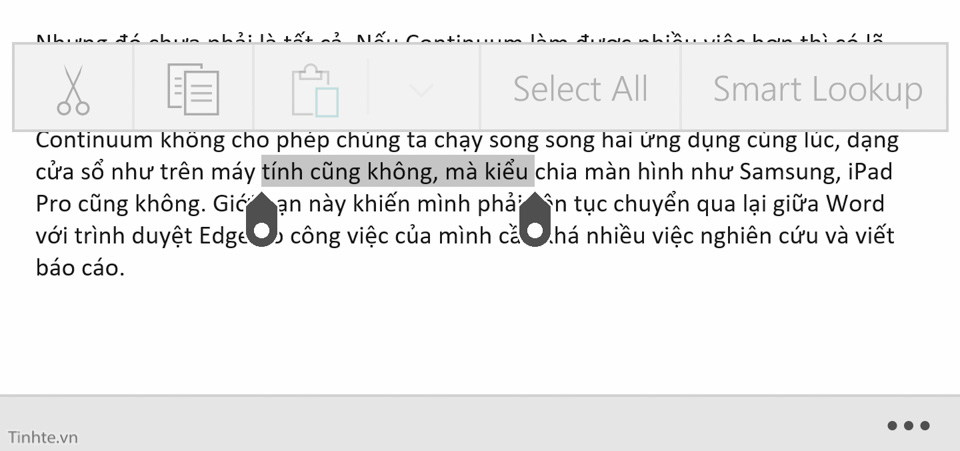
6. Đừng quên dùng File Explorer để quản lý file
Nếu như hồi Windows Phone 8.1 chúng ta bị giới hạn rất nhiều trong vụ quản lý file và tương tác với Office thì bây giờ Windows 10 Mobile đã khắc phục được chuyện đó. Bạn có thể dùng File Explorer có sẵn trong hệ điều hành để thoải mái copy file từ thư mục này sang thư mục khác mà không gặp bất kì vấn đề nào, hoặc dùng để mở file bằng Office ngay từ Explorer luôn cũng được. Thường thì mình sẽ xài Explorer để sắp file vào đúng thư mục chủ đề của nó, ví dụ như file dự án nào thì bỏ vào folder tương ứng để khi tìm lại cho dễ.
Quảng cáo
Nếu bạn có dùng thẻ nhớ hoặc USB OTG, bạn sẽ thấy một ổ đĩa mới xuất hiện trong máy để copy dữ liệu từ USB của bạn bè vào máy mình chẳng hạn. Tính năng này tuy quen thuộc như nó mang lại cho bạn một sự quen thuộc và thuận tiện mà bạn đã thực hiện rất nhiều lần trên PC.
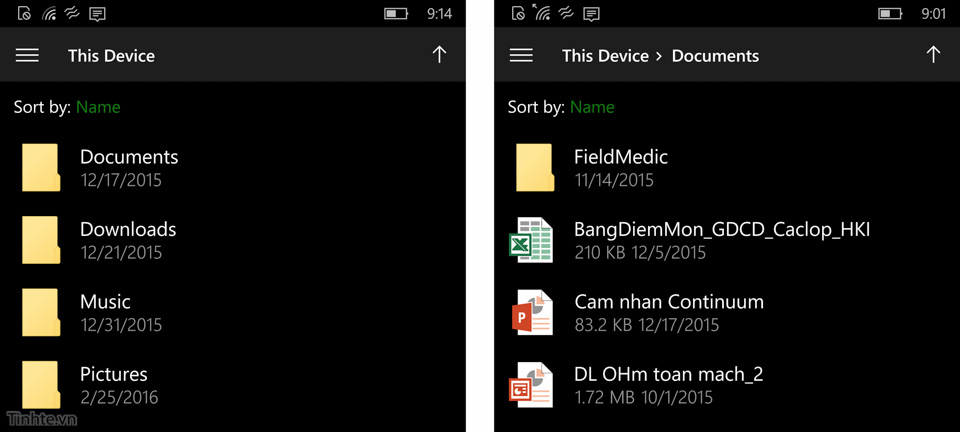
7. Office có thể mở file từ Dropbox và các dịch vụ cloud khác chứ không chỉ OneDrive
Nếu bạn có thói quen lưu file trên các dịch vụ đám mây thì đây là tin vui với bạn. Office có thể mở được bất kì file nào từ những dịch vụ cho phép hệ thống mở file, ví dụ như Dropbox, OneDrive, Box và cả một số app bên thứ làm cho Google Drive nữa. Bằng cách này, bạn có thể nhanh chóng xem được tài liệu của đồng nghiệp hay bạn bè gửi, chỉnh sửa trên đó rồi lưu ngược lại lên các dịch vụ đám mây, quá tiện lợi. Để mở file, bạn vào bất kì app Office nào, sau đó chọn Open > Browse là xong.
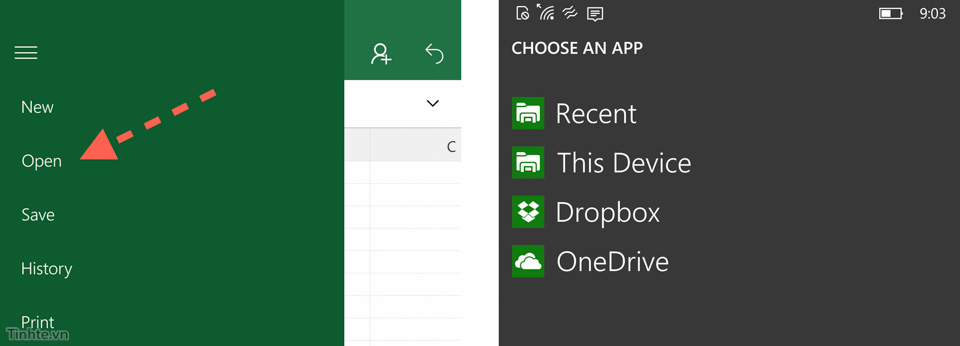
Thật ra thì với những thiết bị di động như thế này giải pháp mây là cách chuyển dữ liệu nhanh và an toàn nhất rồi, chứ nếu bạn sử dụng USB OTG thì không phải lúc nào cũng có cáp hay USB trong người. Chưa kể đến việc chia sẻ file bằng cloud sẽ cho phép bạn tạo thêm một bản sao lưu dự phòng của tài liệu để lỡ mất máy hay hư hỏng gì đó thì cũng không mất data.
8. Gửi mail hoặc chia sẻ nhanh tài liệu đang mở
Đây là tính năng cuối cùng mình muốn nói cho anh em biết vì nó rất tiện. Bạn cũng có thể vào File Explorer để chọn file gửi thủ công, nhưng tại sao phải làm thế trong khi tài liệu bạn đang mở sẵn rồi, giờ chỉ việc nhấn một nút là gửi đi thôi. Ở góc trên bên trái của Word, Excel và PowerPoint, bạn sẽ thấy có một nút chia sẻ. Nút này chỉ cần nhấn vào 1 cái là menu chia sẻ của Windows sẽ hiện ra, sau đó bạn có thể gửi file qua email, qua tin nhắn, qua OneDrive hoặc bất kì app nào có hỗ trợ mà bạn đã cài vào máy Win 10 Mobile của mình. Bạn cũng có thể gửi nhanh file cho bạn bè gần mình bằng kết nối NFC nữa. Nhớ là phải chọn "Send as attachment" nhé.